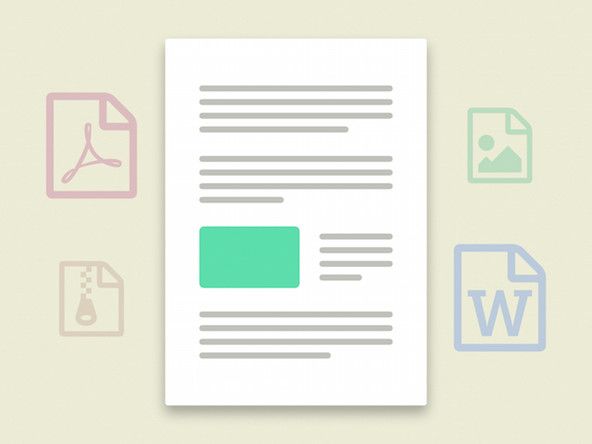PC Desktop
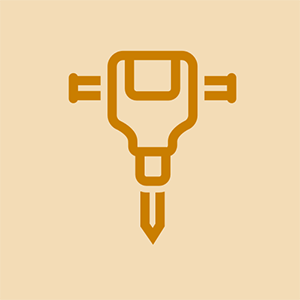
Representante: 61
Postado: 19/12/2014
Olá.
Então, apenas hoje, eu tenho esse problema em que meus monitores não exibem nada após a inicialização. Eu ligava a CPU e tudo funcionava bem (ventoinhas, fonte de alimentação, etc), mas meus monitores não eram detectados, como se meu computador nunca tivesse ligado.
Fiz algumas pesquisas e, até agora, tentei:
-remover toda ou parte da minha RAM e trocá-los por slots diferentes.
-remover e reinserir meu PCI e minha placa de vídeo
- redefinir o CMOS por meio do jumper e da bateria
-desconectar tudo da fonte de alimentação e reconectar.
- pressionando o botão liga / desliga da CPU por um longo período de tempo.
Até agora nada funcionou e estou completamente perplexo. Tudo estava funcionando bem até que meu computador travou aleatoriamente no escuro hoje e então congelou na inicialização e não exibiu nada. Qualquer ajuda seria muito apreciada e obrigado de antemão.
Minhas especificações são-
-8 GB ddr2 ram
-quad core Intel
-nvidia gt640
- fonte de alimentação corsair tx650
Você experimentou o monitor em um computador diferente?
Eu desconectei e conectei o cabo vga de ambas as extremidades e, em seguida, conectei-os de volta e funcionou
Eu também tenho os mesmos problemas com meu pc.
As especificações do PC são as seguintes:
Ryzen 2700x, msi b450 gaming plus, gtx 1060 6gb, 8gb x 2 ddr4 ram, 650w psu.
Tudo o que fiz foi ligar o boost de jogo e A-XMP nas configurações do meu BIOS e obtive uma tela em branco sem sinal. Tentei tudo o que foi mencionado nessa pergunta, mas não consegui. Ajude-me, por favor.
Eu também tenho o mesmo problema, mas hoje de manhã pressionei f8 e comecei o reparo de inicialização e meu computador reiniciou e diz que não há sinal
Minhas especificações são-
2 gb ram
150 gb hdd
Placa Asus Geforce 210 Graphix
Processador dual quad core
Pode ser sua PSU. Meu monitor deve aparecer intermitentemente na área de trabalho, mas depois fica preto com as palavras 'SEM SINAL' e o monitor entra em hibernação. Às vezes, a reinicialização o esclarecia, mas quando minha fornalha apagou alguns dias atrás, a temperatura da casa caiu de 70 para 37 graus. Nessa temperatura, o monitor não ligou. Troquei o monitor por outro e tive os mesmos resultados. Pensando que a temperatura era um fator, liguei um secador de cabelo no máximo por um minuto e de repente a imagem no monitor apareceu. A imagem permaneceu ligada por cerca de 5 a 10 minutos e depois escureceu quando a fonte de alimentação esfriou. Aqueci novamente e a imagem recomeçou. Naquele ponto, eu me senti muito confiante de que era a fonte de alimentação, então encomendei e instalei uma nova e o monitor e o computador estão funcionando como novos.
10 respostas
Solução Escolhida
 | Rep: 100,4k |
Você está recebendo sinais de postagem na inicialização? Do contrário, você pode estar lidando com um problema de energia. Só porque suas ventoinhas estão funcionando e a luz da placa-mãe acende não significa que você tem energia suficiente na fonte de alimentação para ligar a máquina. As fontes de alimentação podem morrer lentamente e ainda parecerem ok. Se você tiver acesso a outra fonte de alimentação, tente trocá-la Fora . Você também pode tentar um monitor diferente ou testar seu monitor antigo em outro computador. dependendo da sua placa-mãe, você pode tentar reiniciar o botão mem comum nas placas Asus. Além disso, você mencionou que desconectou a energia e que manteve o botão liga / desliga pressionado por longos períodos. Vocês fizeram isso juntos? se não, tente desconectar da energia e manter o botão liga / desliga pressionado por cerca de 60 segundos, em seguida, conecte e reinicie. Por fim, por mais estúpido que possa parecer, mas acontece com os melhores de nós ... seu monitor está ligado e conectado? Só estou dizendo Espero que algo aqui ajude e boa sorte
Pode ser sua PSU. Meu monitor mostrava a área de trabalho de maneira intermitente, mas escurecia com as palavras 'SEM SINAL' e alguns segundos depois o monitor entrava em hibernação / desligava. Às vezes, a reinicialização o esclarecia, mas quando minha fornalha apagou alguns dias atrás, a temperatura da casa caiu de 70 para 37 graus. Nessa temperatura, o monitor não ligou. Troquei o monitor por outro e tive os mesmos resultados. Pensando que a temperatura era um fator, liguei um secador de cabelo no máximo por um minuto, soprando o ar quente na fonte de alimentação e de repente a imagem no monitor apareceu. A imagem permaneceu ligada por cerca de 5 a 10 minutos e depois escureceu quando a fonte de alimentação esfriou. Aqueci novamente e a imagem recomeçou. Naquele ponto, eu me senti muito confiante de que era a fonte de alimentação, então instalei uma nova e o monitor e o computador estão funcionando como novos.
Reposicionei todos os meus bastões de carneiro e gpu e funcionou. deve ter sido algo ligeiramente solto
O display mostra o PC após remover a bateria ou alterar a configuração do CMOS, mas quando eu desligo e começo de novo, nenhum erro de sinal toda vez que eu removo a bateria ou troco o display do CMOS no PC, mas apenas por uma vez
@M Zeeshan
Você verificou se a bateria do CMOS está OK?
Normalmente, são baterias de célula tipo moeda de 3 V DC não recarregáveis. Se a bateria for<2.6V DC replace it.
Ok, para mim, quando ligo meu pc pela primeira vez, nenhum sinal é enviado ao monitor, mas quando eu ligo pela segunda vez, ele liga. O que está acontecendo?
 | Representante: 61 |
Esta é a primeira vez que decidi postar um conselho em qualquer site / quadro de mensagens porque acho que realmente ajudaria muitas pessoas. Eu tive exatamente o mesmo problema depois de instalar uma nova placa-mãe. Tentei tudo que pude pensar e todas as dicas que encontrei online para listar apenas algumas: atualizar meu BIOS, reinstalar o Windows 10, mudar do cabo DP para HDMI, reinstalar todos os meus drivers, reinstalar apenas drivers gráficos, conectar e desconectar meu Nvidia placa de vídeo várias vezes, limpando / aspirando cada componente (meu comp é tão limpo quanto um apito - parece novo, tentando todos os tipos de combinações nas configurações do BIOS, etc - nada funcionou.
E aqui está como EU RESOLVEI! Depois de ler alguns conselhos não relacionados sobre a função 'ativar inicialização rápida' no Windows 10 e ler sobre como ela pode causar certos problemas de inicialização, achei melhor tentar, nada a perder. Então, fui ao Painel de controle / Opções de energia e em 'alterar configuração que não estão disponíveis no momento' desliguei a inicialização rápida. Voila, problema resolvido! Suponho que haja um tipo de incompatibilidade entre minha placa-mãe (Intel Desktop Board DQ77MK) e esta configuração do Windows em particular. Depois de passar uma semana lidando com esse problema e saindo da minha mente sempre amorosa, você pode imaginar meu alívio. Vou me certificar de postar este conselho no maior número de fóruns que puder para ajudar outras almas miseráveis como eu.
Oi,
Considerando que a discussão é sobre nenhum sinal de monitor após a inicialização, apenas querendo saber como você alterou as configurações no Windows se a tela não estava funcionando?
Qual versão do windows você está usando? tx
cara, você é uma lenda absoluta! Esta coisa *! & $! & $ ^ Tem me atormentado por mais de um ano! Muito obrigado por isso!
@jayeff existem 2 problemas diferentes aqui, mas os sintomas são os mesmos. Um é puramente um problema de hardware (RAM, cabos PSU e outros), o outro é um problema de software. Eu comi minhas unhas por causa disso. Troquei tudo, mobo, psu, monitor, gpu, cpu bios update etc. tudo isso e ainda estava passando por isso quando o sistema precisou reiniciar automaticamente, para uma atualização por exemplo. NADA FUNCIONOU. A única coisa que permaneceu inalterada foi o Win10. Essa mudança nas opções de energia funcionou para mim. Finalmente..
@Rob Weaver A versão mais recente do Windows 10 de 64 bits
 | Representante: 259 |
Se sua placa-mãe tiver uma placa de vídeo integrada, você pode tentar desconectar sua placa de vídeo PCI-E e conectar um monitor na placa de vídeo integrada. Isso verificará se a placa de vídeo PCI-E está com defeito ou não.
 | Representante: 25 |
Eu peguei alguns problemas e tentei todos esses métodos, mas não funcionam.
Falo com meus técnicos e me dizem para retirar a placa gráfica PCI, limpar os contatos, com uma borracha e uma escova (de cerdas macias), e colocar de novo, e agora estão funcionando normalmente.
| | Representante: 13 |
Tive o mesmo problema e acabou sendo um cartão de memória com defeito. Tente remover a memória e veja se você recebe bipes de erro. Em caso afirmativo, experimente um stick de cada vez e veja se isso resolve o problema.
 | Representante: 13 |
Tentei de tudo, exceto substituir peças, depois resolveu o problema aspirando as aberturas de ventilação, tirando a tampa e aspirando a área do ventilador e os cartões de memória. Sem problemas há semanas.
 | Representante: 61 |
Eu tive exatamente o mesmo problema depois de instalar uma nova placa-mãe. Tentei tudo que pude pensar e todas as dicas que encontrei online para listar apenas algumas: atualizar meu BIOS, reinstalar o Windows 10, mudar do cabo DP para HDMI, reinstalar todos os meus drivers, reinstalar apenas drivers gráficos, conectar e desconectar meu Nvidia placa de vídeo várias vezes, limpando / aspirando cada componente (meu comp é tão limpo quanto um apito - parece novo, tentando todos os tipos de combinações nas configurações do BIOS, etc - nada funcionou.
E aqui está como EU RESOLVEI! Então, fui ao Painel de controle / Opções de energia e em 'alterar configuração que não estão disponíveis no momento' desliguei a inicialização rápida. Voila, problema resolvido! Suponho que haja um tipo de incompatibilidade entre minha placa-mãe e esta configuração do Windows em particular. Depois de passar uma semana lidando com esse problema e saindo da minha mente sempre amorosa, você pode imaginar meu alívio.
 | Representante: 1 |
Essas soluções vêm principalmente da experiência, portanto não são totalmente confiáveis ...
Eu sugiro ler este artigo inteiro antes de começar qualquer coisa.
Guia Completo / Solução:
- Verifique se o cabo de alimentação do monitor está conectado e / ou o cabo de vídeo (por exemplo, HDMI). Muito engraçado, embora tenha acontecido.
- Verifique se o cabo de vídeo está quebrado testando com outro cabo ou procurando defeitos visíveis.
- Verifique se você tem um monitor quebrado verificando a luz de status do monitor e tentando com um monitor diferente.
- Se essas etapas não funcionaram, infelizmente é hora de começar a olhar dentro do nosso PC ... Certifique-se de desconectar o PC sempre que tocar em qualquer coisa dentro do PC. Tente evitar tocar em qualquer parte minúscula dos componentes também.
- Verifique se a RAM e a GPU do PC estão totalmente inseridas em seus slots e nos slots direitos. Algumas placas-mãe exigem que os pentes de RAM estejam em determinados slots antes de outros.
- Limpe qualquer poeira do PC, pois isso pode causar curtos e também impedir que o PC resfrie adequadamente.
- Se nenhuma das etapas até aqui funcionou, pode ser uma parte quebrada:
- RAM quebrada: Verifique se o PC funciona com cada stick de RAM individual no primeiro, segundo, terceiro e quarto slots de RAM. O PC irá dividir seus dados igualmente entre cada stick, o que significa que se qualquer um dos stick de RAM estiver quebrado, o PC não funcionará.
- GPU quebrada: Se sua CPU tiver gráficos integrados, será fácil descobrir se sua GPU está quebrada. Basta conectar o cabo do monitor / vídeo na placa-mãe e ver se há saída. Em caso afirmativo, sua GPU é o problema. Caso contrário, tente testar outra GPU funcionando em seu PC.
- PCU insuficiente: Se você comprou uma PCU com críticas negativas ou uma PCU que não consegue lidar com a quantidade de watts de que suas peças precisam, isso pode ser um problema. Algumas PCUs knock-off, na verdade, só podem fornecer até a metade do que o especificado para ser capaz de fazer.
- PSU quebrado: Este será bastante óbvio. Se nenhum dos componentes (incluindo ventiladores, LEDs) estiver ligando, provavelmente é um sinal de uma PCU quebrada.
- CPU quebrada: Este é um saco para verificar, mas verifique se o cooler do processador está instalado corretamente removendo-o e verificando se a pasta térmica do cooler do processador se espalhou bem no processador. Em caso afirmativo, verifique também se a CPU está rachada removendo-a, segurando pelas laterais, e também verifique se algum pino está danificado na CPU.
- Placa-mãe quebrada: Este é um pouco difícil de descobrir, embora se tudo pareça não estar funcionando, exceto a ventoinha da PCU, então isso pode ser verdade. Também é bastante comum, pois as placas-mãe são bastante complicadas de fabricar. Verifique se há algum defeito visível e verifique todos os slots para ver se estão danificados.
Tive problemas semelhantes - monitores principais não acendem - MAS esta manhã depois de recolocar a placa de vídeo etc. - ainda nada - então liguei o monitor - que estava LIGADO, DESLIGADO e, após algumas tentativas, ele mostrou a tela e me permitiu entrar
1: Desligue o PC
2: desconecte o monitor a cabo e um do gpu
3: coloque os dois de volta
-Isso é o que me ajudou, depois de 2 horas procurando constantemente por soluções.
 | Representante: 1 |
Estou tendo o mesmo problema e não sei mais o que fazer. Tentei uma GPU diferente - sem sinal. Comprei ram diferente - sem sinal. Tentei uma nova placa-mãe - sem sinal. Nova CPU - sem sinal. Estou perplexo quanto ao que poderia ser o problema
Oi,
Supondo que seu problema também seja 'Não monitorar sinal após a inicialização' de acordo com o tópico.
Você não disse se experimentou seu monitor em um PC que está funcionando para verificar se funcionou bem, um monitor diferente e conhecido que está funcionando ou um novo cabo de monitor ou até mesmo um tipo de sinal de saída de vídeo diferente (se disponível). HDMI, vga, DVI, DisplayPort, etc. entre a placa-mãe e o monitor.
Provar basicamente que a falha está no monitor ou no PC. Longe do que você disse, você se concentrou apenas no PC
@jayeff certo, desculpe por isso. No primeiro dia em que parou de funcionar, testei o monitor em outro computador e funcionou bem, e HDMI é o único tipo de sinal de saída com o qual tenho que trabalhar.
E para mais esclarecimentos, tentei 3 cabos HDMI diferentes no meu monitor e ainda não recebi sinal
Tentei duas placas-mãe diferentes - ambas parecem funcionar bem, mas não recebo sinal. Tentei dois processadores diferentes em ambas as placas-mãe e nenhum sinal. Tentei uma GPU diferente e sem sinal também, que tive que retornar. Também tentei uma nova RAM e ainda nada. A única coisa que não tentei foi uma nova fonte de alimentação, que estou esperando, mas não parece que esse seja o problema porque o PC parece inicializar normalmente e permanece ligado, mas estou apenas não obtendo sinal para o meu monitor.
Oi,
Você já tentou começar em 'modo de segurança' para verificar se você recebe um display ou não? (isso pressupõe que você tenha o Win 10 como sistema operacional, se não, pesquise por '{inserir sistema operacional} modo de segurança' para descobrir como.
Nas duas novas placas-mãe que você experimentou, elas tinham gráficos on-board ou você estava sempre testando uma placa de vídeo?
Talvez volte ao básico.
Desconecte o HDD da placa-mãe e verifique se você pode entrar no BIOS com um monitor. Na maioria dos PCs, você pressiona F2 ou Del após ligar e antes de inicializar no Windows para entrar no BIOS
Se você pode obter uma exibição com os menus do BIOS, isso pelo menos prova o hardware. Em seguida, também parece ser um problema do Windows.
Qual é a marca e o modelo da placa-mãe e qual sistema operacional está instalado no HDD?
iphone 6 não pode me ouvir a não ser no alto-falante
Muito obrigado por toda a sua ajuda. É muito apreciado.
Ambas as placas-mãe que experimentei têm gráficos integrados, mas nunca fui capaz de usá-las por algum motivo, então não posso dizer agora. Minha placa-mãe original é uma MSI B250M Mortar Arctic. O segundo que recebi é um biostar tb250-BTC. O b250M é o que estou usando atualmente porque parece que está funcionando bem e as duas placas-mãe estão retornando os mesmos resultados.
Ao remover o HDD, a mesma coisa está acontecendo. Simplesmente não consigo obter nenhum sinal no meu monitor. Estou executando o Windows 10 e não consigo ver se estou entrando no BIOS ou no modo de segurança. Eu sei que antes de desligar foi a primeira vez que ouvi o som do dispositivo desconectado, então não tenho certeza se essa informação ajuda de alguma forma. Eu troquei todas as partes possíveis, exceto o psu (que irei pegar no próximo fim de semana) neste ponto e eu simplesmente não consigo descobrir. Desculpe se estou me repetindo, mas estou lidando com isso há algumas semanas e minha paciência está muito fraca neste momento
 | Representante: 1 |
Desconectar o HDD funcionou para mim. reiniciado
Você reiniciou completamente o seu disco rígido ou apenas o desconectou, tentei o comentário em que você vai ao painel de controle e procura a opção de energia e desliguei a inicialização rápida. Isso resolveu meu problema, mas eu sinto que meu pc está mais lento e acabei de construí-lo. Tem,
Gtx 1060 6gb
Thermaltake 600watt psu
Ryzen 5 3600
16gb Corsair ram
HD de 1 TB
250gb ssd
Meu windows esta instalado no hdd
alguém